Как использовать приложение Ваш Телефон в Windows 10
Приложение Ваш телефон было разработано Microsoft, чтобы связать мобильный телефон Android или IOS с компьютером или ноутбуков на Windows 10. С этим приложением вы можете легко работать за компьютером не прикасаясь к телефону, особенно если он в другой комнате.
Вы сможете получать все уведомления на компьютер, которые приходят на ваш телефон с Android или IOS, есть возможность сразу просматривать фотографии, которые на телефоне прямо из Windows 10. Также есть возможность принимать вызовы и делать исходящие звонки с компьютера при условии, что на ПК есть Bluetooth. В дальнейших обновлениях, приложение получить функции зеркалирования телефона на ПК. Вы сможете легко пользоваться андройд интерфейсом телефона на своем компьютере.
Настройка приложения Ваш телефон
Принцип синхронизации телефона и ПК очень простой. Вам понадобиться всего лишь учетная запись Microsoft с которой вы должны войти в приложение «Ваш телефон» и на телефоне, и на ПК с Windows 10.
Моя самая любимая программа. ТОП-1. Evernote!
Примечание: На телефоне должен быть Android не ниже 7 версии.
Запуск на ПК
При первом запуске приложения вам будет предоставлен выбор телефона с Android или IOS для установления связи. Далее вам нужно будет войти в учетную запись Microsoft, если у вас её нет, то перейдите на официальный сайт Microsoft и создайте её.

На этом этапе вам будет отправлено SMS сообщение на телефон со ссылкой, чтобы скачать приложение с Google Play. Не закрывайте само приложение на ПК и окно с QR кодом. Приступите ниже к пункту.

Запуск на телефоне
Перейдите в сообщения на телефоне и перейдите по ссылке, которую вам выслала Microsoft. Можете просто зайти в Google Play и в поиске наберать «диспетчер вашего телефона» и скачать приложение. При первом запуске приложения, вы должны войти в ту учетную запись, которая была использована для входа на компьютере в приложении «ваш телефон». Вы можете ниже нажать на «Is there QR code» и приложить к экрану монитора, чтобы остканирвоать QR код на ПК. Жмите везде разрешить и связь между телефоном и ПК установиться.

Настройка разрешений в приложении «Ваш телефон»
Нажав на иконку в виде шестеренки, вы попадете в параметры приложения, где можете отключить или добавить нужные вам функции и разрешения.

В чем разница между лидером и боссом?//Джек Вуд, Алексей Улановский, Елена Клековкина
Как удалить связь и интеграцию в приложении ваш телефон
На телефоне просто удалите приложение, а на компьютере все иначе. Откройте «Параметры» > «Телефон» > «Удалить связь с этим компьютером». Связь будет удалена, но в самом приложении «ваш телефон» будет присутствовать интеграция с мобильником. Следуйте ниже.

Чтобы удалить полностью следы использования телефона из приложения «Ваш телефон» нужно удалить эту связь в самой учетной записи Microsoft. Когда зашли на сайт Micsosoft по своей учетной записью, нажмите на свою иконку сверху правом углу и выберите «Моя учетная запись майкрософт». Далее нажмите по слову «Устройства», чтобы открыть список всех связанных устройств, выберите какое нужно удалить и нажмите на троеточие, после чего «Удалить связь с этим телефоном». После этих шагов, приложение «Ваш телефон» будет как новое.
Если при удалении связи будут какие-либо ошибки, то закройте само приложение «Ваш телефон» или перезагрузите ПК.

Как отключить приложение Ваш телефон в Windows 10
Иногда приложение может использовать много ресурсов в диспетчере задач и грузить ЦП, диск или память. Будет логичным отключить его работу в фоновом режиме, так как Microsoft не дает возможности удалить приложение обычным способом.
Откройте «Параметры» > «Конфиденциальность» > «Фоновые приложения» > справа в списке найдите «Ваш телефон» и отключите.

Как удалить приложение Ваш телефон в Windows 10
Запустите PowerShell от имени администратора и введите ниже апплет, который удалит приложение «Ваш телефон» из Windows 10
- Get-AppxPackage Microsoft.YourPhone -AllUsers | Remove-AppxPackage

Смотрите еще:
- Приложение Фотографии не работают в Windows 10
- Не удалось запустить приложение, поскольку его параллельная конфигурация неправильна
- Как заблокировать приложение в Windows 10
- Как переустановить все UWP приложения в Windows 10/8.1
- Как скачать приложения из магазина Windows 10
Источник: mywebpc.ru
Приложение «Ваш телефон» на Windows 10
Приложение «Ваш телефон» — это одна из новых функций, которые появились в операционной системе Windows 10. Данное приложение позволяет тесно интегрировать мобильный телефон на базе Android или iOS (iPhone) и обычный Windows-компьютер и управлять многими функциями телефона прямо с ПК. В этом материале мы расскажем о том, что такое «Ваш телефон» на компьютере с Windows 10, как его настроить и как им пользоваться.
Что это такое

«Ваш телефон» – это приложения для Windows 10, которое позволяет связать ваш компьютер и мобильный телефон на базе операционной системы Android или iOS (Apple iPhone). Приложение «Ваш телефон» позволяет использовать компьютер для отправки и получения SMS-сообщений, просмотра уведомлений, синхронизации просматриваемых веб-страниц, переноса фотографий, дублирования экрана, а также для голосовых вызовов.
Приложение «Ваш телефон» появилось в Windows 10 после обновления October 2018 Update (версия 1809). Поэтому для того, чтобы начать его использовать нужно сначала обновить Windows 10 до указанной версии. Кроме этого, приложение требует, чтобы на телефоне была установлен Android 7.0 или более свежая версия этой операционной системы. Также для работы на мобильное устройство необходимо будет установить приложение «Диспетчер вашего телефона» и дать ему все требуемые доступы.
Price: Free
Что касается устройств от Apple от здесь требуется операционная система iOS 10.0 или выше, а на само устройство нужно будет установить приложение «Continue on PC».
Price: Free
К сожалению, все возможности приложения «Ваш телефон» доступны только при использовании Android телефона. Это связано с ограничениями операционной системы iOS, которые не позволяют получить доступ ко многим функциям телефона и реализовать все заявленные функции.
Как настроить
Для того чтобы настроить приложение «Ваш телефон» его нужно сначала запустить на компьютере с Windows 10. Для этого можно воспользоваться поиском в меню «Пуск».

После запуска приложения начнется процесс настройки. На первом этапе нужно выбрать операционную систему и нажать на кнопку «Продолжить работу».

Дальше вам будет предложено установить приложение на мобильное устройство. Для этого нужно перейти по ссылке «www.aka.ms/yourpc».

Поэтому открываем любый браузер и вводим указанную ссылку. После этого вам перенаправит на приложение «Диспетчер вашего телефона», которое нужно установить на ваше мобильное устройство.

После установки приложения «Диспетчер вашего телефона» нужно вернуться к приложению «Ваш телефон» на компьютере с Windows 10. Здесь нужно установить отметку подтверждающую установку и нажать на кнопку «Открыть QR-код».

После этого на компьютере появится окно с QR-кодом, а на телефоне запустится установленное приложение и предложит этот код считать.

После считывания QR-кода, приложение «Диспетчер вашего телефона» соединит ваш компьютер с Windows 10 и телефон. После этого вам останется только предоставить все доступы для приложения «Диспетчер вашего телефона» на мобильном устройстве.

Обратите внимание, если вы не использовали аккаунт Майкрософт на компьютере с Windows 10 и вашем мобильном телефоне, то вам также предложат войти в имеющийся аккаунт или создать новый.
Как пользоваться
После того как мобильный телефон и компьютер с Windows 10 соединены и все доступы предоставлены, можно начинать пользоваться приложением «Ваш телефон». Данное приложение состоит из четырех вкладок (Уведомления, Сообщения, Фотографии и Вызовы), а также страницы с настройками, где можно включать и отключать различные функции.
На вкладке «Уведомления» доступен список уведомлений, которые поступают на ваш мобильный телефон. Здесь можно просматривать и удалять полученные уведомления.

На вкладке «Сообщения» доступны все ваши SMS-сообщения, которые хранятся на телефоне. При этом можно нажать на кнопку «Новое сообщение» и отправить новую SMS прямо с компьютера.

На вкладке «Фотографии» доступны фотографии. Здесь можно копировать или сохранять любые фото с телефона.

На вкладке «Вызовы» можно совершать голосовые звонки прямо с компьютера. Для работы этой функции компьютер должен быть оснащен Bluetooth модулем.

В нижнем левом углу находится кнопка для перехода к настройкам приложения.

Здесь можно управлять практически всеми функциями приложения «Ваш телефон». Например, вы можете разрешить или запретить получение и отправку SMS, MMS, управление уведомлениями, голосовые вызовы и т.д.
- Как установить приложение на Android с компьютера
- Как убрать спам в Календаре на iOS (iPhone или iPad)
- Как отключить подписку на платное приложение на iPhone
Источник: smartphonus.com
Что такое YourPhone.exe и как его остановить?
В прошлом году Microsoft запустила приложение Your Phone для пользователей Windows 10, чтобы пользователи Android и iPhone могли синхронизировать свои устройства с ПК. Приложение имеет большой потенциал, но оно все еще находится в стадии разработки и не всегда работает так, как должно.
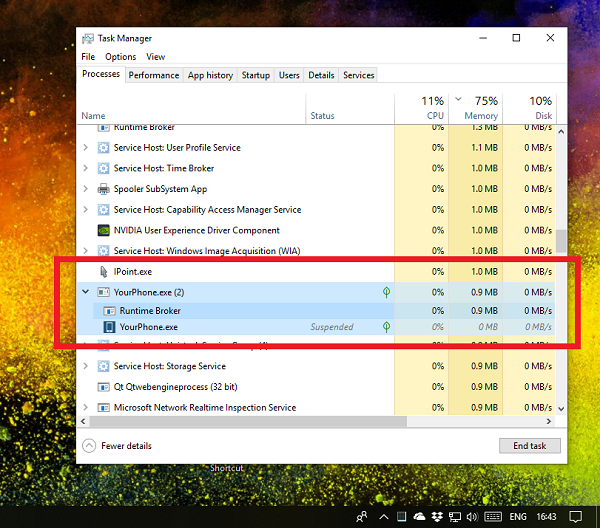
Если вы видите YourPhone.exe процесс на вашем ПК, это приложение Microsoft Your Phone. Он работает в фоновом режиме, чтобы оставаться синхронизированным с вашим мобильным устройством. Однако, если вы не часто используете приложение или если вы не хотите использовать его из-за проблем с производительностью, вы можете удалить его со своего компьютера.
Отключите YourPhone.exe, чтобы он не работал в фоновом режиме.

- Откройте Настройки приложения> Конфиденциальность> Фоновые приложения.
- В списке найдите приложение «Ваш телефон», щелкните его и выберите «Дополнительные параметры».
- Затем отключите опцию для фоновых приложений.
Так я должен удалить Yourphone.exe?
У вас есть устройство iOS или Android?
Нет? Затем вы можете удалить Yourphone.exe.
Хотите синхронизировать свой телефон с устройством Windows 10?
Нет? Затем вы можете удалить Yourphone.exe.
Обновление за декабрь 2022 года:
- Шаг 1: Скачать PC Repair https://windowsbulletin.com/ru/%D1%87%D1%82%D0%BE-%D1%82%D0%B0%D0%BA%D0%BE%D0%B5-exe-%D0%BF%D1%80%D0%BE%D1%86%D0%B5%D1%81%D1%81-%D0%BD%D0%B0-%D0%B2%D0%B0%D1%88%D0%B5%D0%BC-%D1%82%D0%B5%D0%BB%D0%B5%D1%84%D0%BE%D0%BD%D0%B5-%D0%B8-%D0%BA%D0%B0%D0%BA-%D0%B5%D0%B3%D0%BE-%D0%BE%D1%81%D1%82%D0%B0%D0%BD%D0%BE%D0%B2%D0%B8%D1%82%D1%8C/» target=»_blank»]windowsbulletin.com[/mask_link]
Как удалить приложение «Связь с телефоном» в Windows 11 и Windows 10
Недавно Microsoft переименовала приложение «Ваш телефон» в «Связь с телефоном» и обновила его интерфейс. Само приложение для связи Windows и Android существует уже давно. В мае 2019 года Microsoft серьезно улучшила его функциональность, представив возможности работы с сообщениями, клавиатурными раскладками и языками, добавив новые экраны и др.
Обновленное приложение «Связь с телефоном» отличается навигацией с помощью вкладок, оптимизированной процедурой настройки и улучшением видимости уведомлений. Следует также отметить общий ребрендинг самого приложения и ребрендинг мобильного приложения-компаньона «Связь с Windows».

«Связь с телефоном» работает с большинством устройств Android, но у Microsoft есть партнерские соглашения с Samsung и HONOR, результатом которых являются эксклюзивные функциональные возможности для устройств этих производителей.
Приложение «Связь с телефоном» устанавливается по умолчанию и будет автоматически обновлено до новой версии через Microsoft Store. Пользователи Windows, которым это приложение не нужно, могут удалить его.
Можно воспользоваться альтернативными приложениями для подключения телефона или полностью отказаться от подобной функциональности, если она не требуется. Какой бы ни была причина, приложение «Связь с телефоном» в Windows удалить несложно.
Как удалить «Связь с телефоном» в Windows
- Откройте PowerShell от имени администратора. Например, откройте меню «Пуск», введите PowerShell и выберите для результата пункт контекстного меню «Запуск от имени администратора», чтобы запустить PowerShell с повышенными привилегиями. Пользователи Windows 11 могут использовать Терминал Windows (Администратор) с профилем PowerShell, запустив его, нажав правой кнопкой мыши по меню «Пуск».
- Подтвердите запрос службы контроля учетных записей.
- Введите следующую команду, чтобы удалить приложение «Связь с телефоном» с устройства:
Get-AppxPackage Microsoft.YourPhone -AllUsers | Remove-AppxPackage

Обратите внимание, что имя пакета приложения сохранилось, изменилось только его само название с «Ваш телефон» на «Связь с телефоном». Приложение удаляется из системы и больше не будет отображаться при поиске или при просмотре списка установленных приложений в приложении «Параметры».
Почему для удаления нужен PowerShell
Microsoft отключила возможность удаления приложения «Связь с телефоном» из раздела Приложения в приложении Параметры, поэтому для его удаления потребуется оболочка PowerShell.
Как переустановить «Связь с телефоном» в Windows
Переустановить «Связь с телефоном» довольно просто. Посетите страницу приложения в Microsoft Store и используйте кнопку Установить, чтобы снова установить его на устройство.
А вы используете «Связь с телефоном» для подключения мобильных устройств к ПК?
Источник: www.comss.ru
Microsoft представила программу Your Phone для запуска Android-приложений на компьютере
Microsoft рассказала о программе Your Phone, которая позволит запускать любое установленное на телефоне Android-приложение с компьютера и управлять им. По словам компании, владельцы iPhone смогут работать только с веб-страницами. Новая функция будет доступна всем пользователям Windows 10 в последнем обновлении ОС, которое вышло 2 октября 2018 года.
Your Phone
Your Phone отображает на экране ноутбука или планшета сообщения, фотографии и другое содержимое телефона. Также доступна синхронизация уведомлений и приложений между устройствами для общения, например, Snapchat.
Microsoft Timeline
В новой бета-версии приложения Microsoft Launcher для Android появилась функция Timeline, аналогичная таковой в Windows 10. Она синхронизирует последние действия на телефоне и компьютере. Кроме того, в Timeline отображается активность пользователя в браузере Edge.
Также Timeline тесно взаимодействует с пакетом Office. Если, к примеру, пользователь начал редактировать документ в Word на смартфоне, то он сможет продолжить процесс на компьютере.
В конце сентября 2018 года Microsoft представила первый выпуск экспериментальной версии операционной системы Robot [ROS1] на основе Windows. Система является набором библиотек и инструментов для создания программной основы управления различными роботами. Она должна объединить управляемость и безопасность Windows 10 IoT Enterprise с возможностями программирования сложных машин.
Источник: tproger.ru